
Secara otomatis menyoroti data di spreadsheet Anda membuat meninjau poin data Anda yang paling berguna. Jadi jika Anda ingin melihat nilai peringkat atas atau bawah, format bersyarat di Microsoft Excel dapat membuat data itu muncul.
Mungkin Anda menggunakan Excel untuk melacak nomor tim penjualan Anda, nilai siswa Anda, penjualan lokasi toko Anda, atau keluarga lalu lintas situs web Anda. Anda dapat membuat keputusan berdasarkan informasi dengan melihat peringkat mana di bagian atas grup atau yang jatuh ke bawah. Ini adalah kasus ideal untuk Gunakan pemformatan bersyarat untuk memanggil peringkat itu secara otomatis.
Terapkan aturan peringkat pemformatan cepat
Excel menawarkan beberapa peringkat peringkat untuk pemformatan bersyarat yang dapat Anda terapkan hanya dalam beberapa klik. Ini termasuk sel-sel yang menyoroti peringkat di bagian atas atau bawah 10% atau 10 item atas atau bawah.
Pilih sel yang ingin Anda terapkan dengan mengklik dan menyeret melalui mereka. Kemudian, pergi ke tab Beranda dan ke bagian Gaya pita.
Klik "Pemformatan Bersyarat" dan pindahkan kursor Anda ke "Aturan atas / bawah." Anda akan melihat empat aturan yang disebutkan di atas di bagian atas menu Pop-out. Pilih yang ingin Anda gunakan. Untuk contoh ini, kami akan memilih 10 item teratas.
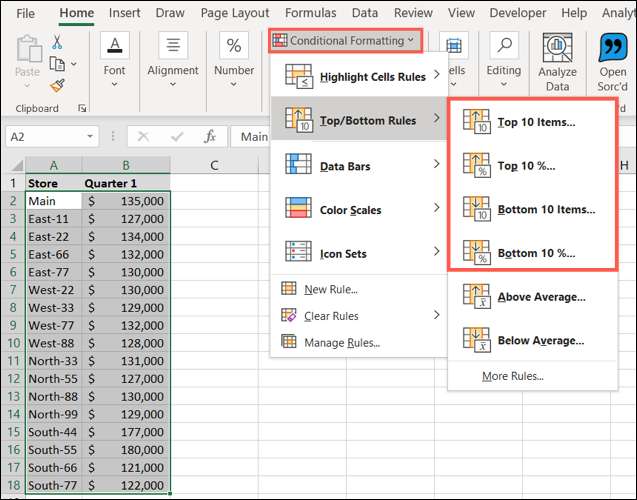
Excel segera menerapkan nomor default (10) dan memformat (Isi merah ringan dengan teks merah gelap). Namun, Anda dapat mengubah salah satu atau kedua default ini di jendela sembul yang muncul.
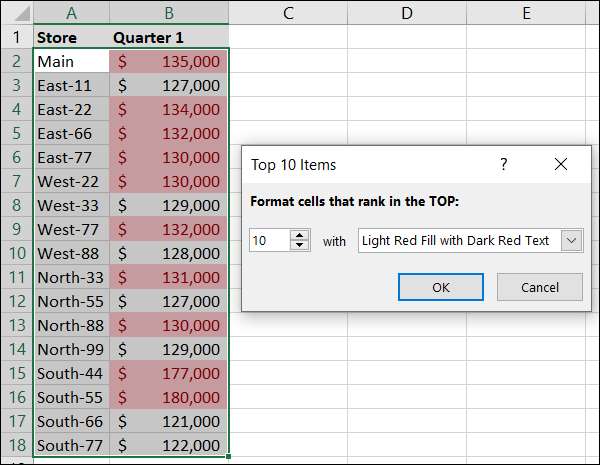
Di sebelah kiri, gunakan panah atau ketik angka jika Anda menginginkan sesuatu selain 10. Di sebelah kanan, gunakan daftar drop-down untuk memilih format yang berbeda.
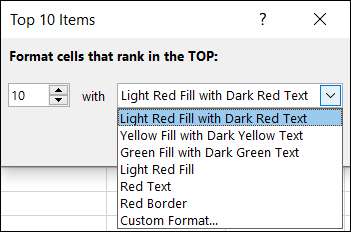
Klik "OK" ketika Anda selesai, dan format akan diterapkan.
Di sini, Anda dapat melihat bahwa kami menyoroti lima item teratas dengan warna kuning. Karena dua sel (B5 dan B9) mengandung nilai yang sama, keduanya disorot.
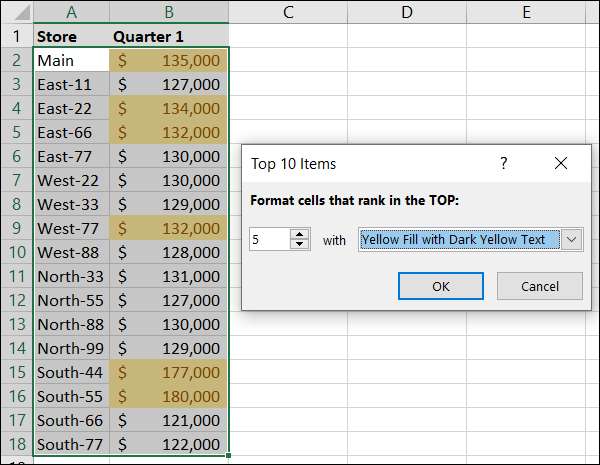
Dengan salah satu dari empat aturan cepat ini, Anda dapat menyesuaikan jumlah, persentase, dan pemformatan sesuai kebutuhan.
Buat aturan peringkat pemformatan kondisional khusus
Sementara aturan peringkat built-in berguna, Anda mungkin ingin melangkah lebih jauh dengan pemformatan Anda. Salah satu cara untuk melakukan ini adalah memilih "Format Kustom" dalam daftar drop-down di atas untuk membuka jendela sel format.
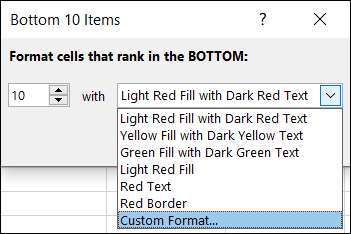
Cara lain adalah dengan menggunakan fitur aturan baru. Pilih sel yang ingin Anda format, head to homein, dan klik "Pemformatan Bersyarat." Kali ini, pilih "Aturan Baru."
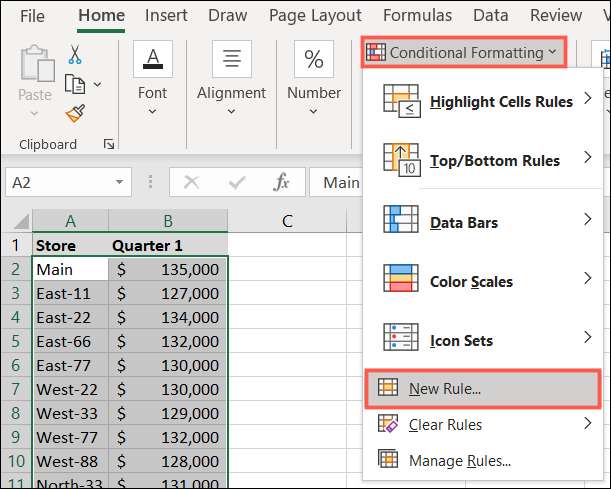
Ketika jendela Aturan Pemformatan baru terbuka, pilih "Format hanya nilai peringkat atas atau bawah" dari jenis aturan.
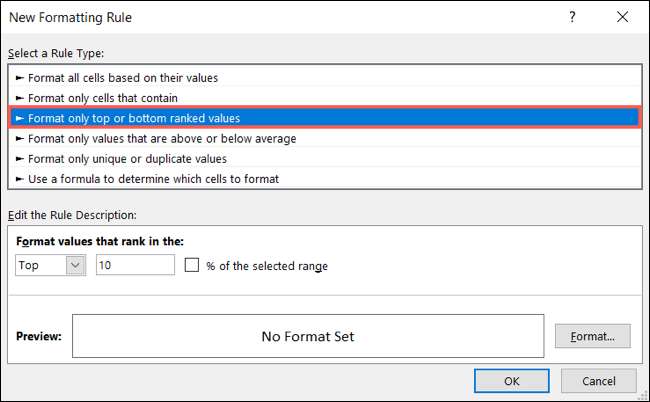
Di bagian bawah jendela adalah bagian untuk mengedit deskripsi aturan. Di sinilah Anda akan mengatur nomor atau persentase Anda dan kemudian pilih format.
Dalam daftar drop-down pertama, pilih atas atau bawah. Di kotak berikutnya, masukkan nomor yang ingin Anda gunakan. Jika Anda ingin menggunakan persentase, tandai kotak centang ke kanan. Untuk contoh ini, kami ingin menyorot 25% terbawah.
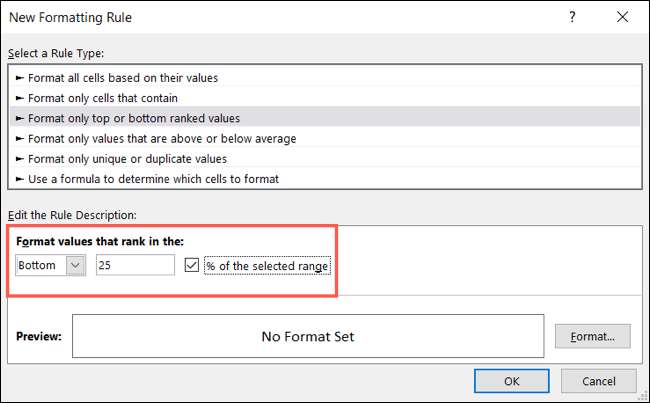
Klik "Format" untuk membuka jendela sel format. Kemudian, gunakan tab di bagian atas untuk memilih font, batas, atau mengisi format. Anda dapat menerapkan lebih dari satu format jika Anda suka. Di sini, kami akan menggunakan font italic, perbatasan sel gelap, dan warna isian kuning.
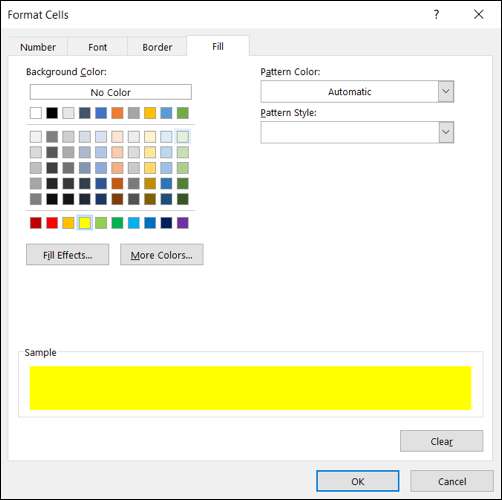
Klik "OK" dan periksa pratinjau tentang bagaimana sel Anda akan muncul. Jika Anda baik, klik "OK" untuk menerapkan aturan.
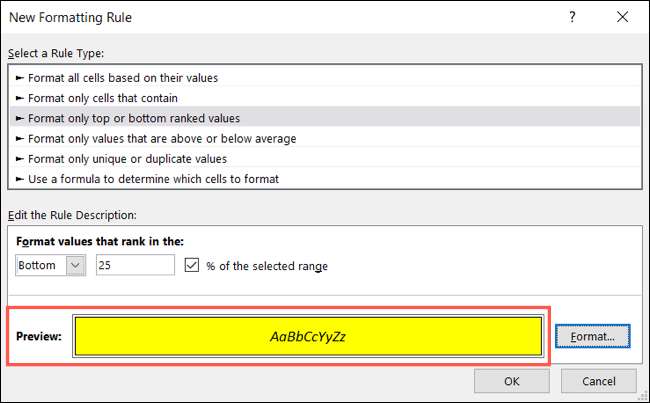
Anda kemudian akan melihat sel Anda segera memperbarui dengan format yang Anda pilih untuk item peringkat atas atau bawah. Sekali lagi, untuk contoh kami, kami memiliki 25% terbawah.
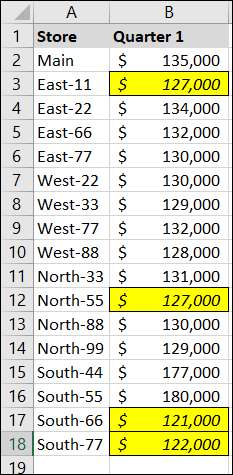
Jika Anda tertarik untuk mencoba aturan pemformatan bersyarat lainnya, lihat Cara membuat bilah kemajuan di Microsoft Excel Menggunakan fitur praktis!







